Glavni cilj zbog kojeg ljudi sjede na društvenim mrežama je komunikacija. Pravilna upotreba svih funkcija, uključujući brisanje nepotrebnih ili nepotrebnih poruka, može pomoći u izbjegavanju svađa i neugodnih situacija.
Postoje slučajevi kada se komunikacija odvija sa više ljudi u isto vrijeme. U takvim situacijama lako možete pogriješiti u dijalogu i poslati poruku pogrešnom sagovorniku. Tada se postavlja pitanje kako izbrisati prepisku u Odnoklassniki za sebe i svog sagovornika.
Kako izbrisati poruku u Odnoklassniki
Jedan od razloga za brisanje korespondencije na vašem računu može biti želja:
- počistite dijaloge;
- omogućite lak i brz pristup važnim informacijama;
- rešite se ljutih i neprijatnih poruka koje izazivaju negativne emocije.
Šta učiniti u takvim slučajevima, kako izbrisati prepisku u Odnoklassniki u vašim porukama? Za deinstaliranje, slijedite upute u nastavku:
- U početku morate ićina poruke.
- Odaberite dijalog sa pravom osobom.
- Kada se otvori prozor sa dijalogom koji sadrži poslate i primljene poruke, izaberite onu koju želite da izbrišete.
Kada pređete mišem preko poruke, pojavit će se ikona križa, klikom na koju ćete izbrisati poruku. Poruke koje šaljete su na desnoj strani, a druga strana na lijevoj strani.
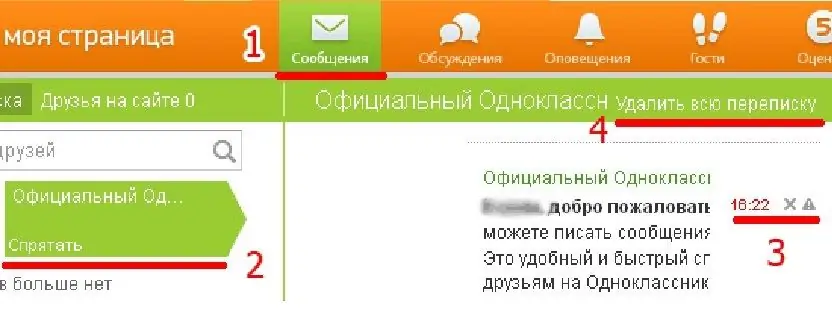
Kako izbrisati prepisku sa osobom u Odnoklassniki
Vrlo često vlasnici stranica na društvenim mrežama primaju poruke od nepoznatih ljudi, koje se nazivaju spam. Postoje trenuci kada trebate izbrisati prepisku s osobom s kojom više ne želite komunicirati. U takvim slučajevima može se postaviti pitanje kako izbrisati prepisku u Odnoklassniki kod kuće.
Brisanje korespondencije pomoću računara sastoji se od sljedećih koraka:
- Prvi korak za brisanje dijaloga je ulazak u odjeljak "Poruke" u "Odnoklassniki".
- Zatim na lijevoj strani trebate odabrati osobu koja šalje neželjenu poštu ili sa kojom želite prekinuti prepisku.
- Kada se otvori prozor sa poslanim i primljenim porukama, potrebno je da u gornjem desnom uglu pronađete posebnu ikonu u obliku kruga sa slovom "i" u sredini..
- Kada kliknete na "i" u krugu, otvorit će vam se meni u kojem morate odabrati "Izbriši chat".
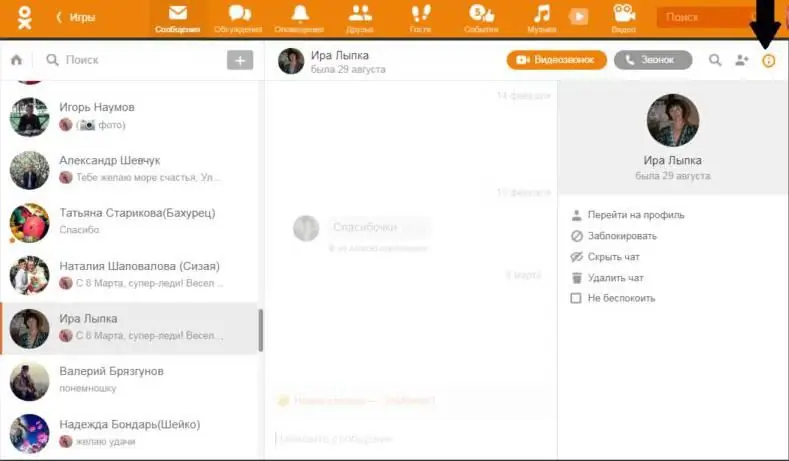
Pritiskom na dugme "Delete chat" trajno ćete izbrisatiprepiska sa osobom.
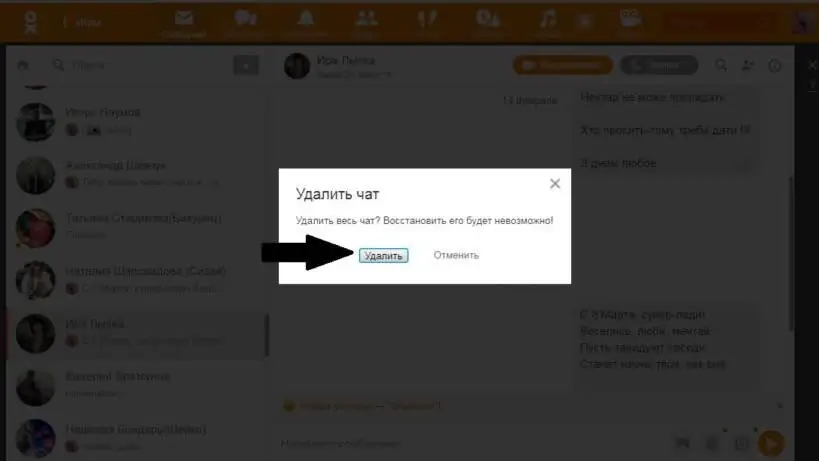
Nakon što je ispravno slijedio gore navedene korake prilikom odlučivanja o brisanju prepiske u Odnoklassniki, korisnik će potpuno izbrisati cijeli dijalog sa sagovornikom. Treba imati na umu da će razgovor koji je izbrisan samo nestati s korisničkog računa. Sagovornik će zadržati dijalog.
Brisanje prepiske u Odnoklassniki za sebe i svog sagovornika
Kako izbrisati prepisku u Odnoklassniki za sebe i sagovornika? Razmotrite ovo pitanje i mogućnost takvog uklanjanja.
Odgovor na ovo pitanje je jednostavan: korisnik ne može izbrisati dijaloge sa sagovornika. Samo vlasnik naloga može izbrisati poruke ili razgovore. Čak i ako je korisnik izbrisao prepisku sa sebe, tada će ona biti dostupna njegovom sagovorniku sve dok je sam ne izbriše. Ista stvar se dešava kada sagovornik izbriše poruke iz prepiske. Postoje 2 kopije dijaloga i poruka: pošiljalac i primalac.
Brisanje prepiske u Odnoklassniki na tabletu
Ranije je bilo reči o tome kako izbrisati prepisku pomoću računara. Ali što ako se gadget koristi za komunikaciju na društvenoj mreži? Razmislite o tome kako izbrisati prepisku u Odnoklassniki na svom tabletu.
Brisanje se događa sljedećim redoslijedom:
- Prvo morate ići na odjeljak "Poruke".
- Sada biste trebali pronaći osobu sa kojom želite da izbrišete dijalog.
- Otvaranje dijaloga.
- Desni gornji ugaokorespondencija pogledajte ikonu zupčanika.
- Kliknite na to.
- Nakon što se otvori meni postavki, kliknite na "Izbriši chat".
- Potvrdi brisanje.
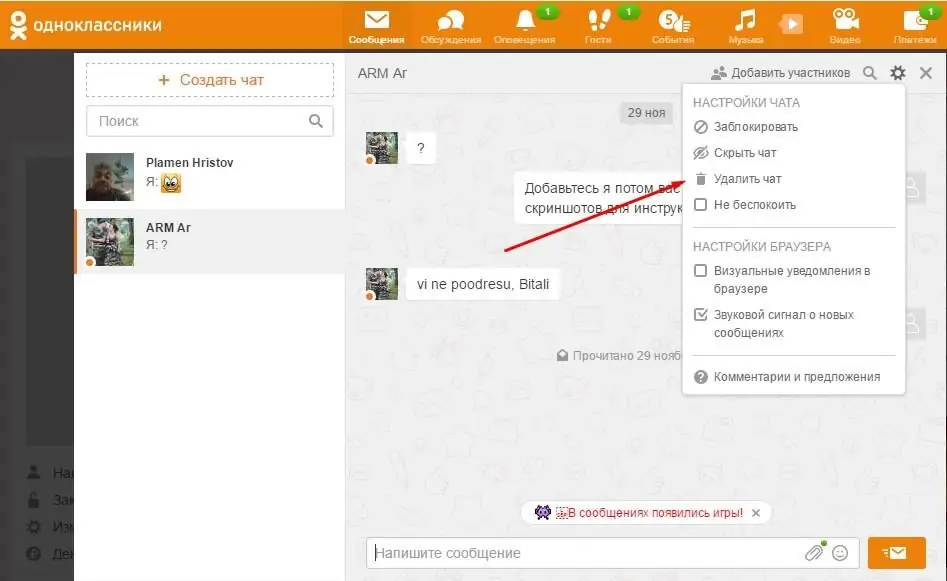
Sve! Prepiska izbrisana.






